/**
- 设置控件为正方形
*/
@Override
protected void onMeasure(int widthMeasureSpec, int heightMeasureSpec)
{
super.onMeasure(widthMeasureSpec, heightMeasureSpec);
int width = Math.min(getMeasuredWidth(), getMeasuredHeight());
// 获取圆形的直径
mRadius = width - getPaddingLeft() - getPaddingRight();
// padding值
mPadding = getPaddingLeft();
// 中心点
mCenter = width / 2;
setMeasuredDimension(width, width);
}
并且为我们的mRadius和mCenter进行了赋值。
3、surfaceCreated
@Override
public void surfaceCreated(SurfaceHolder holder)
{
// 初始化绘制圆弧的画笔
mArcPaint = new Paint();
mArcPaint.setAntiAlias(true);
mArcPaint.setDither(true);
// 初始化绘制文字的画笔
mTextPaint = new Paint();
mTextPaint.setColor(0xFFffffff);
mTextPaint.setTextSize(mTextSize);
// 圆弧的绘制范围
mRange = new RectF(getPaddingLeft(), getPaddingLeft(), mRadius
- getPaddingLeft(), mRadius + getPaddingLeft());
// 初始化图片
mImgsBitmap = new Bitmap[mItemCount];
for (int i = 0; i < mItemCount; i++)
{
mImgsBitmap[i] = BitmapFactory.decodeResource(getResources(),
mImgs[i]);
}
// 开启线程
isRunning = true;
t = new Thread(this);
t.start();
}
surfaceCreated我们初始化了绘制需要用到的变量,以及开启了线程。
surfaceDestroyed中就一行代码,顺便贴出。
@Override
public void surfaceChanged(SurfaceHolder holder, int format, int width,
int height)
{
// TODO Auto-generated method stub
}
@Override
public void surfaceDestroyed(SurfaceHolder holder)
{
// 通知关闭线程
isRunning = false;
}
可以猜到核心的代码都在我们的线程的run里面了。
4、draw
@Override
public void run()
{
// 不断的进行draw
while (isRunning)
{
long start = System.currentTimeMillis();
draw();
long end = System.currentTimeMillis();
try
{
if (end - start < 50)
{
Thread.sleep(50 - (end - start));
}
} catch (InterruptedException e)
{
e.printStackTrace();
}
}
}
private void draw()
{
try
{
// 获得canvas
mCanvas = mHolder.lockCanvas();
if (mCanvas != null)
{
// 绘制背景图
drawBg();
/**
- 绘制每个块块,每个块块上的文本,每个块块上的图片
*/
float tmpAngle = mStartAngle;
float sweepAngle = (float) (360 / mItemCount);
for (int i = 0; i < mItemCount; i++)
{
// 绘制快快
mArcPaint.setColor(mColors[i]);
mCanvas.drawArc(mRange, tmpAngle, sweepAngle, true,
mArcPaint);
// 绘制文本
drawText(tmpAngle, sweepAngle, mStrs[i]);
// 绘制Icon
drawIcon(tmpAngle, i);
tmpAngle += sweepAngle;
}
// 如果mSpeed不等于0,则相当于在滚动
mStartAngle += mSpeed;
// 点击停止时,设置mSpeed为递减,为0值转盘停止
if (isShouldEnd)
{
mSpeed -= 1;
}
if (mSpeed <= 0)
{
mSpeed = 0;
isShouldEnd = false;
}
// 根据当前旋转的mStartAngle计算当前滚动到的区域
calInExactArea(mStartAngle);
}
} catch (Exception e)
{
e.printStackTrace();
} finally
{
if (mCanvas != null)
mHolder.unlockCanvasAndPost(mCanvas);
}
}
可以看到我们的run里面调用了draw,和上面模版一致。
使用通过 mHolder.lockCanvas();获得我们的Canvas,然后就可以尽情的绘制了。
1、绘制背景drawBg();
/**
- 根据当前旋转的mStartAngle计算当前滚动到的区域 绘制背景,不重要,完全为了美观
*/
private void drawBg()
{
mCanvas.drawColor(0xFFFFFFFF);
mCanvas.drawBitmap(mBgBitmap, null, new Rect(mPadding / 2,
mPadding / 2, getMeasuredWidth() - mPadding / 2,
getMeasuredWidth() - mPadding / 2), null);
}
这个比较简单,其实就是绘制一个棕色的圆盘,在运行代码前,你可以忽略掉,不影响。
接下来一个for循环,且角度每次递增(360 / mItemCount);就是绘制每个盘块以及盘块上的字体和图标了。
2、绘制盘块
// 绘制快快
mArcPaint.setColor(mColors[i]);
mCanvas.drawArc(mRange, tmpAngle, sweepAngle, true,
mArcPaint);
这个比较简单了~~
3、绘制文本
/**
-
绘制文本
-
@param rect
-
@param startAngle
-
@param sweepAngle
-
@param string
*/
private void drawText(float startAngle, float sweepAngle, String string)
{
Path path = new Path();
path.addArc(mRange, startAngle, sweepAngle);
float textWidth = mTextPaint.measureText(string);
// 利用水平偏移让文字居中
float hOffset = (float) (mRadius * Math.PI / mItemCount / 2 - textWidth / 2);// 水平偏移
float vOffset = mRadius / 2 / 6;// 垂直偏移
mCanvas.drawTextOnPath(string, path, hOffset, vOffset, mTextPaint);
}
利用Path,添加入一个Arc,然后设置水平和垂直的偏移量,垂直偏移量就是当前Arc朝着圆心移动的距离;水平偏移量,就是顺时针去旋转,
我们偏移了 (mRadius * Math.PI / mItemCount / 2 - textWidth / 2);目的是为了文字居中。mRadius * Math.PI 是圆的周长;周长/ mItemCount / 2 是每个Arc的一半的长度;
拿Arc一半的长度减去textWidth / 2,就把文字设置居中了。
最后,用过path去绘制文本即可。
凑合看个图:
本来字的位置在外围的横线处,我们希望到内部的横线位置,需要调节水平和垂直的偏移;水平和垂直的平移方向为绿色的箭头;大概就这样。
4、绘制图像
/**
-
绘制图片
-
@param startAngle
-
@param sweepAngle
-
@param i
*/
private void drawIcon(float startAngle, int i)
{
// 设置图片的宽度为直径的1/8
int imgWidth = mRadius / 8;
float angle = (float) ((30 + startAngle) * (Math.PI / 180));
int x = (int) (mCenter + mRadius / 2 / 2 * Math.cos(angle));
int y = (int) (mCenter + mRadius / 2 / 2 * Math.sin(angle));
// 确定绘制图片的位置
Rect rect = new Rect(x - imgWidth / 2, y - imgWidth / 2, x + imgWidth
/ 2, y + imgWidth / 2);
mCanvas.drawBitmap(mImgsBitmap[i], null, rect, null);
}
绘制图片主要就是图片的中心的确定,这里我们固定图片大小为直径的1/8;至于圆心的确定,看下图:
我们需要图片的中心,为每个块块的中间:
我们希望图片在中间的那个点,点距离圆心即center的距离为r = mRadius /2 / 2 ;
绿线与水平线的夹角为a = 360 / count / 2 ,本图为30 ;
于是那个点的坐标为:(mCenter + r * cos a , mCenter + r * sina );
其他的点同理,唯一变化就是a 的角度 ,在计算时需要把a转化为弧度制。
集合图和上面的代码好好理解下。
到此基本我们的圆盘就绘制好了。
5、让圆盘先滚一会
=========
怎么让圆盘滚动呢?如果你足够细心,应该发现我们的draw里面有这么一句:
mStartAngle += mSpeed;
其实每次draw都会让mStartAngle += mSpeed;看起来就是滚动了。
那么滚动,其实就是去设置mSpeed即可。
嗯,是的,如果单纯想滚动,只要去设置mSpeed就行了;但是,这样就行了么,就拿我们这个奖项来说,你敢1/6的概率拿到大奖么,你个IT公司让人抽到妹子一只咋办。
所以我们还要来控制用户抽奖的概率,这里我们让用户中奖的产品在开始滚的时候就决定了。是不是玩转盘的时候很傻很天真,以为可以中大奖。
/**
-
点击开始旋转
-
@param luckyIndex
*/
public void luckyStart(int luckyIndex)
{
// 每项角度大小
float angle = (float) (360 / mItemCount);
// 中奖角度范围(因为指针向上,所以水平第一项旋转到指针指向,需要旋转210-270;)
float from = 270 - (luckyIndex + 1) * angle;
float to = from + angle;
// 停下来时旋转的距离
float targetFrom = 4 * 360 + from;
/**
-
(v1 + 0) * (v1+1) / 2 = target ;
-
v1*v1 + v1 - 2target = 0 ;
-
v1=-1+(1*1 + 8 *1 * target)/2;
*/
float v1 = (float) (Math.sqrt(1 * 1 + 8 * 1 * targetFrom) - 1) / 2;
float targetTo = 4 * 360 + to;
float v2 = (float) (Math.sqrt(1 * 1 + 8 * 1 * targetTo) - 1) / 2;
mSpeed = (float) (v1 + Math.random() * (v2 - v1));
isShouldEnd = false;
}
当外部调用luckyStart即可以旋转,index为停下来的位置,水平位置开始算,即0为相机,1为IPAD。
这里又开始牵扯数学了:
float from = 270 - (luckyIndex + 1) * angle;
float to = from + angle;
这个from , to 比较简单,就是确定中将范围,比如我index=0,则只要转了210-270之间,我们的相机都会被垂直向上的指针指向。
那么这个targetFrom是干嘛的,是决定你点击停止的时候转多长距离,这里我们设置为4圈多一点,这个多一点就是上面的from和to。
最麻烦就是v1的计算了,既然我们希望决定停下里的位置,那么这个速度就是我们去计算出来的,怎么算呢?
我们旋转的距离有了targetFrom,然后我们点击的时候mSpeed -= 1;也就是说速度是递减的,每次减去1。
递减说明是个等差数列,等差数列的和是targetFrom。
等差数列的求和公式大家记得否:(首项+末项)*(项数)/ 2
我们的首项是v1 ,末项肯定是0 , 项数 (v1/ 1 + 1)加个1为向上进一位。
那么式子就是: (v1 + 0 ) * (v1 / 1 +1) /2 = targetFrom ; 只有v1是未知数,一元二次方程的解,大家还记得否,不记得我来写 :
于是我们的v1就是v1=-1+(1*1 + 8 *1 * target)/2;
好了,尼玛求出来v1,为啥我们代码还有个v2,这是因为v1停下来永远在某个块块的边界,我们屌丝又不傻,你每次停一个位置,都知道你造假。
那么我们就求个v2,这个停下块块的最后位置。
最后我们的速度为v1,v2间的一个随机数,也就是在某个块块中间任意位置。这样就可以让你觉得每次都在这个块块,但是指针位置还不同。
好了,这里就是最复杂的地方了,如果你比较善良,不想内置这个功能,那就随便设置个速度吧。
6、让圆盘停止滚动
=========
别忘了,我们5计算那么多,都是从水平那个距离为0开始计算的,于是我们的停止代码是这样的:
public void luckyEnd()
{
mStartAngle = 0;
isShouldEnd = true;
}
最后贴出我们的主布局文件和Activity
7、布局文件和MainActivity
===================
package com.zhy.demo_zhy_06_choujiangzhuanpan;
import android.app.Activity;
import android.os.Bundle;
import android.view.View;
import android.view.View.OnClickListener;
import android.widget.ImageView;
import com.zhy.view.LuckyPanView;
public class MainActivity extends Activity
{
private LuckyPanView mLuckyPanView;
private ImageView mStartBtn;
@Override
protected void onCreate(Bundle savedInstanceState)
{
super.onCreate(savedInstanceState);
setContentView(R.layout.activity_main);
mLuckyPanView = (LuckyPanView) findViewById(R.id.id_luckypan);
mStartBtn = (ImageView) findViewById(R.id.id_start_btn);
mStartBtn.setOnClickListener(new OnClickListener()
{
@Override
public void onClick(View v)
{
if (!mLuckyPanView.isStart())
{
mStartBtn.setImageResource(R.drawable.stop);
mLuckyPanView.luckyStart(1);
} else
{
if (!mLuckyPanView.isShouldEnd())
{
mStartBtn.setImageResource(R.drawable.start);
mLuckyPanView.luckyEnd();
}
}
}
});
}
}
<RelativeLayout xmlns:android=“http://schemas.android.com/apk/res/android”
xmlns:tools=“http://schemas.android.com/tools”
android:layout_width=“match_parent”
android:background=“#ffffff”
android:layout_height=“match_parent” >
<com.zhy.view.LuckyPanView
android:id=“@+id/id_luckypan”
android:layout_width=“fill_parent”
android:layout_height=“fill_parent”
android:layout_centerInParent=“true”
android:padding=“30dp” />
<ImageView
android:id=“@+id/id_start_btn”
android:src=“@drawable/start”
android:layout_centerInParent=“true”
android:layout_width=“wrap_content”
android:layout_height=“wrap_content”
/>
自我介绍一下,小编13年上海交大毕业,曾经在小公司待过,也去过华为、OPPO等大厂,18年进入阿里一直到现在。
深知大多数Android工程师,想要提升技能,往往是自己摸索成长或者是报班学习,但对于培训机构动则几千的学费,着实压力不小。自己不成体系的自学效果低效又漫长,而且极易碰到天花板技术停滞不前!
因此收集整理了一份《2024年Android移动开发全套学习资料》,初衷也很简单,就是希望能够帮助到想自学提升又不知道该从何学起的朋友,同时减轻大家的负担。
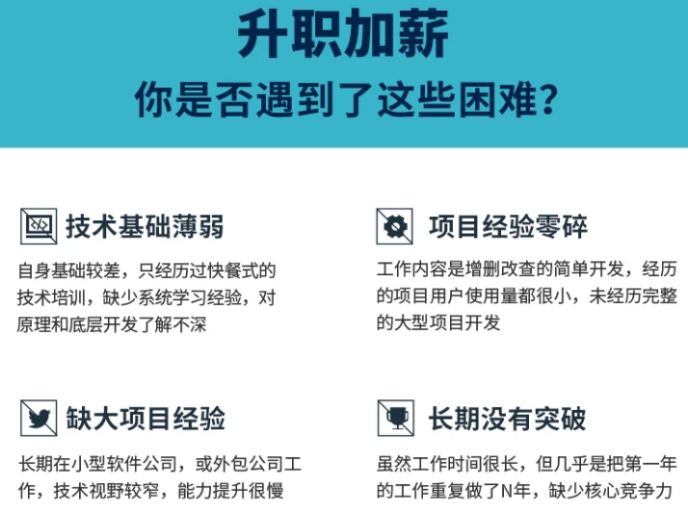
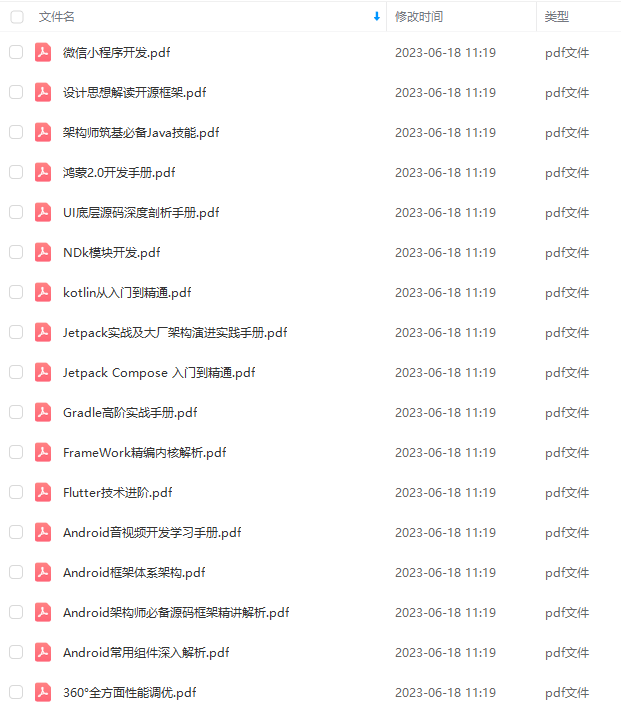
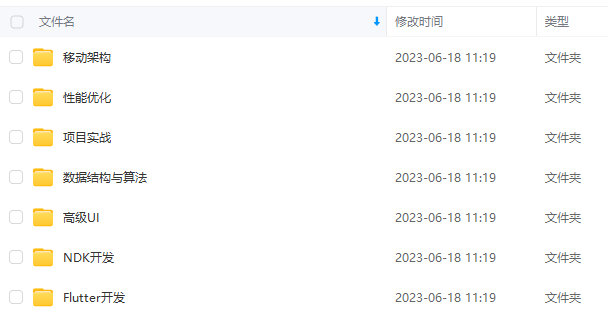
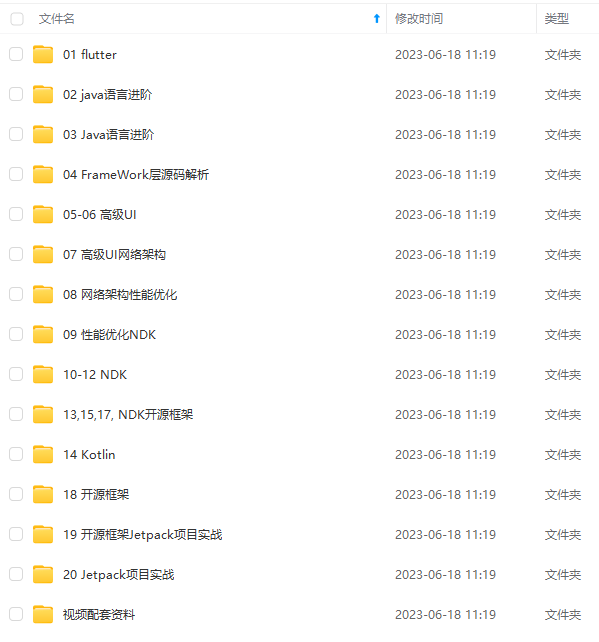
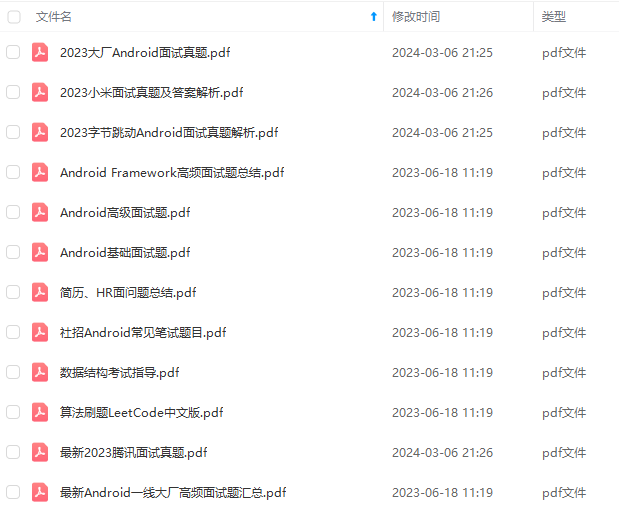
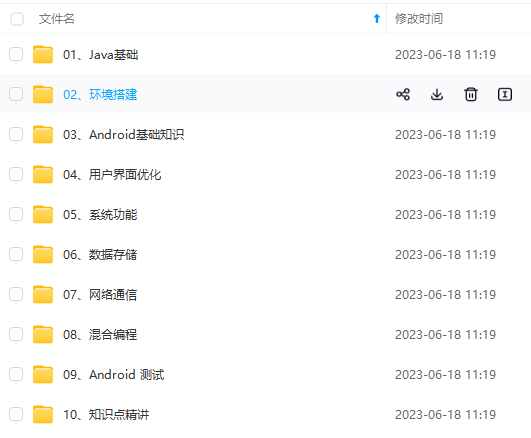

既有适合小白学习的零基础资料,也有适合3年以上经验的小伙伴深入学习提升的进阶课程,基本涵盖了95%以上Android开发知识点,真正体系化!
由于文件比较大,这里只是将部分目录大纲截图出来,每个节点里面都包含大厂面经、学习笔记、源码讲义、实战项目、讲解视频,并且后续会持续更新
如果你觉得这些内容对你有帮助,可以添加V获取:vip204888 (备注Android)

最后附上:我们之前因为秋招收集的二十套一二线互联网公司Android面试真题 (含BAT、小米、华为、美团、滴滴)和我自己整理Android复习笔记(包含Android基础知识点、Android扩展知识点、Android源码解析、设计模式汇总、Gradle知识点、常见算法题汇总)

面试成功其实是必然的,因为我做足了充分的准备工作,包括刷题啊,看一些Android核心的知识点,看一些面试的博客吸取大家面试的一些经验,下面这份PDF是我翻阅了差不多1个月左右一些Android大博主的博客从他们那里取其精华去其糟泊所整理出来的一些Android的核心知识点, 全部都是精华中的精华,我能面试到现在资深开发人员跟我整理的这本Android核心知识点有密不可分的关系,在这里本着共赢的心态分享给各位朋友。

这份PDF囊括了JVM,Java集合,Java多线程并发,Java基础,生命周期,微服务, 进程,Parcelable 接口,IPC,屏幕适配,线程异步,ART,架构,Jetpack,NDK开发,计算机网络基础,类加载器,Android 开源库源码分析,设计模式汇总,Gradle 知识点汇总…
由于篇幅有限,就不做过多的介绍,大家请自行脑补
6)]

既有适合小白学习的零基础资料,也有适合3年以上经验的小伙伴深入学习提升的进阶课程,基本涵盖了95%以上Android开发知识点,真正体系化!
由于文件比较大,这里只是将部分目录大纲截图出来,每个节点里面都包含大厂面经、学习笔记、源码讲义、实战项目、讲解视频,并且后续会持续更新
如果你觉得这些内容对你有帮助,可以添加V获取:vip204888 (备注Android)
[外链图片转存中…(img-dqpCDSoc-1712065736706)]
最后附上:我们之前因为秋招收集的二十套一二线互联网公司Android面试真题 (含BAT、小米、华为、美团、滴滴)和我自己整理Android复习笔记(包含Android基础知识点、Android扩展知识点、Android源码解析、设计模式汇总、Gradle知识点、常见算法题汇总)
[外链图片转存中…(img-z2ocDcZx-1712065736706)]
面试成功其实是必然的,因为我做足了充分的准备工作,包括刷题啊,看一些Android核心的知识点,看一些面试的博客吸取大家面试的一些经验,下面这份PDF是我翻阅了差不多1个月左右一些Android大博主的博客从他们那里取其精华去其糟泊所整理出来的一些Android的核心知识点, 全部都是精华中的精华,我能面试到现在资深开发人员跟我整理的这本Android核心知识点有密不可分的关系,在这里本着共赢的心态分享给各位朋友。
[外链图片转存中…(img-h1TfaQdH-1712065736707)]
这份PDF囊括了JVM,Java集合,Java多线程并发,Java基础,生命周期,微服务, 进程,Parcelable 接口,IPC,屏幕适配,线程异步,ART,架构,Jetpack,NDK开发,计算机网络基础,类加载器,Android 开源库源码分析,设计模式汇总,Gradle 知识点汇总…
由于篇幅有限,就不做过多的介绍,大家请自行脑补








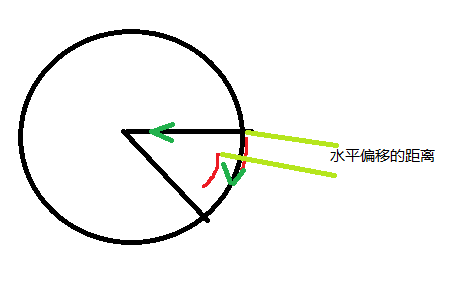
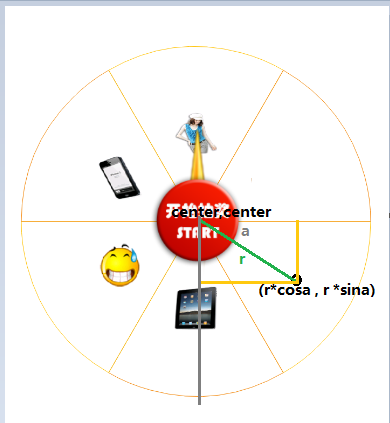
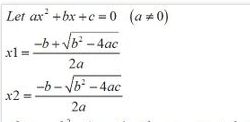














 839
839











 被折叠的 条评论
为什么被折叠?
被折叠的 条评论
为什么被折叠?








